Conhost.exe - какво представлява: определение, характеристики и изисквания
Работейки в компютъра, потребителят във всеки случай ще взаимодейства с такава системна програма като "Task Manager". Там той може да забележи огромен брой работещи процеси, които до известна степен са необходими за поддържане на пълния работен капацитет на операционната система. Но често потребителите дори не знаят какъв процес е отговорен за това и ако не е вирус. Тази статия ще говори за процес, наречен conhost.exe. Какво е това, за какво е тя, каква роля играе тя и може ли да бъде завършена? Всичко това ще научите от статията.
Какво е conhost.exe в "Task Manager"
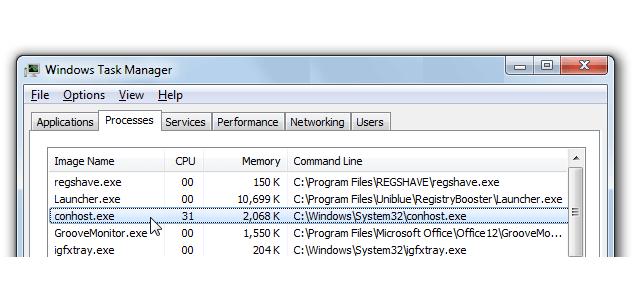
Първо, нека разберем за какво става въпрос. Както споменахме, процесът conhost.exe може да се разглежда като работещ в Task Manager и трябва да се отбележи, че той трябва да присъства там. Самият процес е необходим за правилното показване на прозореца на конзолата в системата. Какво е то и къде може да бъде наблюдавано ще бъде обяснено по-късно. Сега просто искам да спомена факта, че conhost.exe е системна програма и сама по себе си не носи опасност. Но в интернет можете да прочетете как някои потребители се оплакват, че зарежда процесора. Тази ситуация е решена. Прочетете статията до края, за да разберете всички нюанси.
Местоположение на изпълнимия файл
След като разбрах в общи линии какъв процес е conhost.exe, нека поговорим за това къде може да се види в системата. Първо, както беше казано, потребителите най-често го наблюдават в „Task Manager“. За да направите това, трябва да стартирате програмата и да отидете в раздела "Процеси". То е сред стотиците други процеси, които ще бъдат нашите. Между другото, за да се обадите на Task Manager, достатъчно е да натиснете три клавиша на клавиатурата: Ctrl, Shift и Esc. Можете също така да търсите в системата с подходящо име - то ще бъде на първо място в списъка на намерените програми.
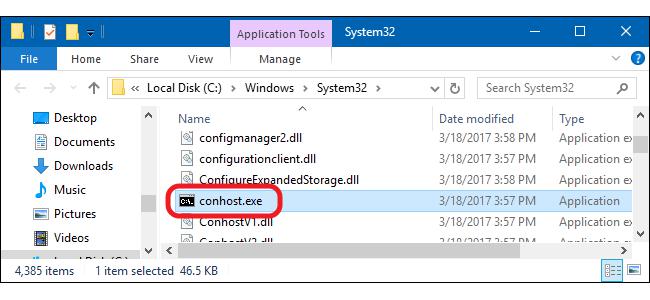
Но открихме къде можете да видите работния процес. А какво, ако трябва да откриете местоположението на изпълнимия файл? С поглед напред, можем да кажем, че той се намира в папката System32, която се намира в директорията на Windows на локалното системно устройство (най-често това е диск "C"). Но за да не се скитате около файловия мениджър, в диспечера на задачите можете да щракнете върху процеса на РСМ и да изберете елемента "Файл местоположение".
Какво става, ако завършите процеса
Вече знаем, че conhost.exe е процес, който е отговорен за графичния дизайн на прозореца на конзолата на Windows. Но какво ще стане, ако го завършите? Сега да поговорим за това по-подробно.
Всъщност нищо ужасно няма да се случи, повечето потребители никога няма да забележат разликата. Само команден прозорец ще изглежда различно в дизайна на вашата система. По-точно, ще изглежда като стари версии на Windows. Но защо да изключите този процес? Ще обсъдим това по-късно в текста.
Как да спрем
Знаейки, че conhost.exe е процес, отговорен само за графичния дизайн на прозореца на конзолата, можем да го затворим с пълно доверие и без страх. Но защо това? Някои потребители могат да забележат, че conhost.exe зарежда процесора. Ще говорим за причината за това по-късно и сега ще ви кажем как да премахнете процеса, така че натоварването на процесора да изчезне.
Ако трябва да завършите conhost.exe само в една сесия, най-добре е да направите следното:
- Стартирайте диспечера на задачите.
- Кликнете върху раздела "Процеси".
- Намерете желаната и кликнете върху нея с RMB.
- Изберете опцията "Край на процеса".
След това ще бъде затворен - товарът от процесора ще бъде премахнат и ще се стартира при следващото включване на компютъра. Ако трябва да го спрете завинаги, то сега ще ви кажем как да премахнете conhost.exe от системата. Но веднага трябва да се каже, че не се препоръчва да го правите.
- Отворете "Explorer".
- Отидете на шофиране "C".
- Променете в директорията на Windows.
- Отворете папката System32. "
- Намерете файла conhost.exe в папката.
- Премахнете го.
Моля, обърнете внимание, че за това ще ви трябват администраторски права. След извършените действия ще изтриете завинаги процеса и той няма да се стартира, когато системата бъде стартирана.
Аналогов в Windows XP
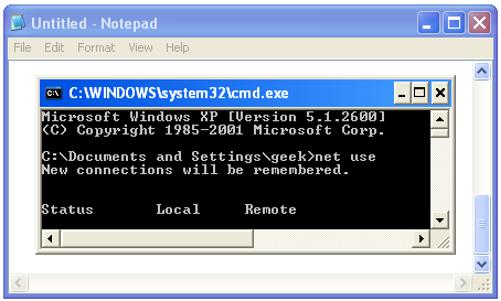
Знаем, че conhost.exe е системен процес в Windows, но не можете да го намерите в версията на XP. Това е така, защото е използвал предшественик, наречен csrss.exe. Практически няма никакви разлики от conhost.exe, следователно е възможно да се работи с него според всички горепосочени инструкции.
Проблеми в Windows Vista
Ако говорим за Windows Vista, то в тази версия процесът на conhost.exe вече се е появил, но той работи директно от гореспоменатия csrss.exe. Ако се чудите защо е необходимо да се създаде нов процес, вместо да се използва стария, отговорът е прост: csrss.exe не позволява промяна на външния вид на прозореца на конзолата. С други думи, след като промените общата тема на дизайна в XP, конзолата ще бъде в стандарта. В същото време conhost.exe ви позволява да промените всички декорации на прозорци в системата, включително прозореца на конзолата. Но трябва да се каже, че процесът все още не е завършен. Така че, в "Vista" можете да видите лентите за превъртане в "Command Line", декорирани в стария дизайн. Напълно правилната ситуация с разработчиците се оказа само в бъдещите версии на операционните системи, сега нека да поговорим за това по-подробно.
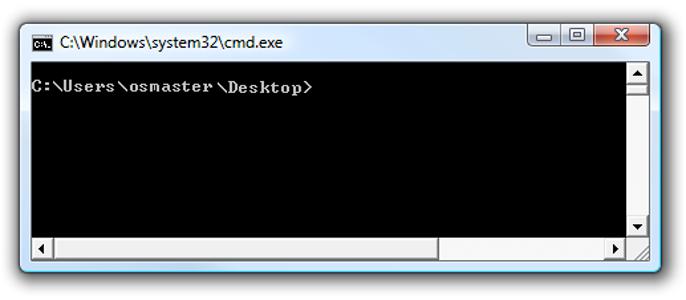
Промени в Windows 7 и по-нови версии
Говорейки за факта, че conhost.exe е процес, който е отговорен само за показване на дизайна на прозореца на конзолата, можете да се изненадате колко инвеститори са инвестирали в него. Но в Windows 7, те успяха да поправят цялата грапавост, а още повече - добавиха някои полезни опции.
Първо, те най-накрая постигнаха, че прозорецът на конзолата имаше същата тема като всички други прозорци на операционната система. Второ, сега конзолата се е научила да взаимодейства с файловия мениджър. В "седемте" можете лесно да отворите командния ред и прозореца "Explorer" и да го плъзнете от втория прозорец към първия. Според резултатите пътят до този файл ще бъде незабавно показан в конзолата и потребителят няма да трябва да го въвежда ръчно.
Проблем с вируса
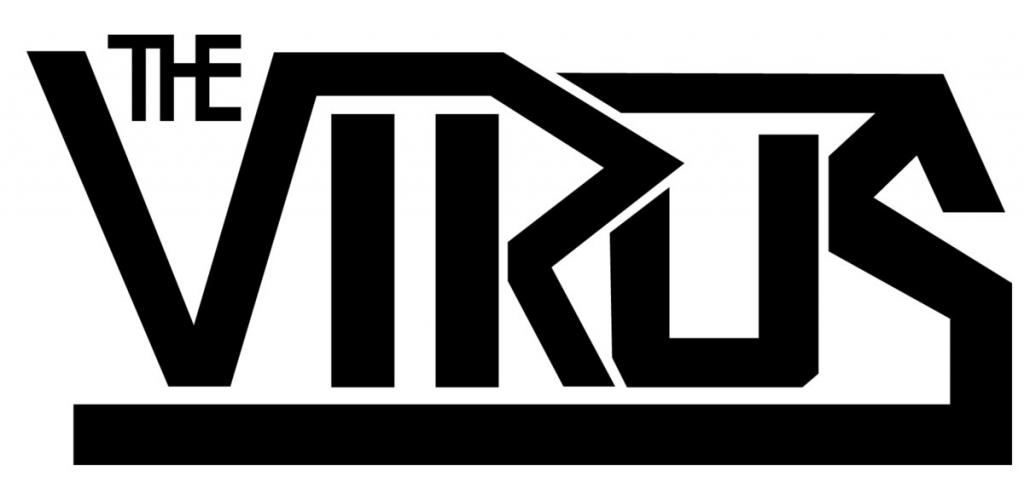
В даден момент потребителят може да забележи грешка: "Изключение EInOutError в модул conhost.exe". Това показва, че процесът е започнал да работи неправилно, най-вероятно е бил повреден. Само един вирус може да направи това. Между другото, именно при тези обстоятелства conhost.exe започва да зарежда процесора силно. За да се коригира ситуацията ще се премахне само вирусът. За щастие, това може да стане лесно. Трябва да инсталирате антивирусен софтуер на компютъра си (Dr.Web или Kaspersky) и да проверите за вируси. Ако грешката продължава да се появява след това, трябва да възстановите файла conhost.exe. Най-добре е да използвате инсталационния диск на Windows и опцията за възстановяване за това.